Lo Último en IP@P
- Actualizaciones del Programa de Afiliados de TEMU: ¡Hasta MX$500,000 al mes!
- ¿Aún es rentable invertir en oro en comparación con la inversión en criptomonedas?
- ¡Netflix sigue siendo el rey! Estas son las plataformas de streaming con más usuarios en el mundo
- De la palanca a la pantalla: la evolución de las máquinas tragamonedas y el auge de los juegos online
- Estos son los mejores beneficios de la IA en el diseño de Logos: Innovación y Eficiencia
En la actualidad, ante la gran información que se obtiene gracias al Internet, la mayoría de las personas se enfrentan ante la situación de tener que manejar numerosos formatos de archivos y esto, por supuesto también ocurre con los audios y vídeos. Lo cual, a veces puede suponer un problema para continuar trabajando en un proyecto o para reproducirlos en Smartphones o Tablets específicas, enviarlos por correo electrónico, WhatsApp u otras redes sociales, subirlos a sitios web o comprimirlos para ahorrar espacio en el disco duro del ordenador.
Es por eso que, los usuarios se encuentran ante el requerimiento de cambiar el formato y tipo de archivo de un clip o un audio. Para lo cual, es necesario contar con herramientas rápidas y eficaces, que de verdad resulten útiles para dicho cometido. Si bien es cierto, hoy en día existen múltiples programas que prometen una modificación perfecta del formato de estos tipos de archivos pero en mucho casos, se tratan de softwares de dudosa procedencia que además de ocupar memoria en el equipo, pueden causar peligrosos daños. Pero por suerte, existen métodos para lograr cambiar el tipo de archivo de un audio o vídeo sin el apoyo de un programa “especializado” para esto que incluso, puede ser de pago y esto no es nada ventajoso.
De tal manera, a partir de este post, queremos darte a conocer el procedimiento que debes llevar a cabo para lograr convertir el formato de un clip o un audio sin el empleo de programas adicionales. Siendo de gran ayuda conocer también, los tipos de extensiones que existen y cuáles son los mejores para diversas utilidades y en efecto, te brindaremos un breve resumen acerca de estos aspectos de importancia. Ahora bien, si estas interesado en usar aplicaciones para modificarlos, al finalizar te ofrecemos un listado con los softwares mejor calificados para ello.
¿Qué tipos de formatos de vídeo y audio hay y cuáles son los mejores?
Para empezar, es preciso conocer todos los tipos de extensiones de archivo de vídeo y audio que existen en la actualidad y asimismo, saber cuáles son los más populares y mejor calificados, según sus usos. En tal sentido, a continuación te indicamos una segmentación en torno a los formatos para clips y para audios que más se emplean.
Formatos de archivos de vídeo
Si bien es cierto, todos los vídeos digitales se pueden guardar en archivos de diferentes formatos y cada uno corresponde a una extensión determinada del archivo que lo contiene. De esta forma, te mostramos enseguida los más empleados hoy en día junto con sus utilidades:
- AVI: Se trata del formato estándar para guardar clips, el cual acepta diversos códecs de compresión como DV, Inter Indeo 5, CinePak, entre otros. Además, pueden ser visualizados en la mayoría de reproductores (Windows Media, QuickTime, etc.), contienen una excelente calidad y es perfecto para almacenar vídeos originales que se han capturado de una cámara digital. No obstante, son archivos muy pesados y por ende, no se aconseja publicarlos en Internet.
- MOV: Desarrollado por Apple, es recomendable usarlo en el reproductor QuickTime, es beneficioso para publicar vídeos en Internet, gracias a que cuenta con una calidad y peso razonable. Igualmente, acepta streaming y emplea un códec propio que evoluciona en versión con mucha rapidez.
- MPEG: Se refiere a archivos de extensión *.MPG ó *.MPEG y contiene un formato estándar para la compresión de vídeos digitales. Este puede reproducirse sin ninguna avería en Windows Media Player y QuickTime, además admite diversos tipos de códecs de compresión.
- RM: Es una propuesta de Real Networks que usa un códec propio para comprimir el audio, solo es posible visualizarlo en un reproductor y se trata de Real Player. Sumado a ello, soporta streaming y es ideal para compartir vídeos en sitios web y redes sociables por su oportuna relación entre calidad y peso.
- FLV: Este se emplea el reproductor Adobe Flash para ver clips en Internet, son archivos de extensión *.FLV y admite streaming. Adicionalmente, da la facilidad de ajustar diferentes parámetros del vídeo para lograr un aceptable vínculo entre calidad y peso. También se trata de una alternativa indicada para los sitios web por su accesibilidad y las plataformas más famosas de Internet como YouTube y Google Video utilizan este tipo.
- WNV: Es uno de los formatos más novedosos que fue desarrollado por Microsoft y usa el códec MPEG-4 para la compresión de vídeo. Asimismo, acepta streaming y cuenta con una relación razonable entre calidad y peso que lo idealiza para publicar vídeos en plataformas web. Sin embargo, solo es posible observarlo con una versión actualizada de Windows Media 7 o superior a esta.
Por consiguiente, podemos afirmar que los mejores formatos para clips son: AVI, MOV y MPEG.
Formatos de audio
Así como ocurre con los formatos de vídeo, también existen muchos para audio que corresponden a una extensión específica del archivo que lo contiene. A continuación, los tipos más empleados y universales:
- MP3: Estese encuentra monopolizando el mundo del audio digital hoy en día, debido a su extraordinario grado de compresión y la alta calidad que exhibe. De esa manera, es perfecto para publicar este tipo de contenido en la web, tomando en cuenta que se pueden escuchar a través de la mayoría de reproductores existentes. Además, presentan una mínima pérdida de calidad.
- WAV: Originalmente, fue desarrollado por Microsoft para guardar audio y se trata de un formato de excelente calidad. Así, cuenta con una gran capacidad para almacenar audios originales a partir de los cuales se pueden comprimir y guardar en múltiples tamaños de muestreo para compartir en Internet. Este formato, por lo general, se emplea para fragmentos muy cortos y en calidad mono.
- OGG: Es uno de los más recientes y se ha desarrollado como alternativa libre y de código abierto, el cual además de contener audio, también soporta vídeo. Sin embargo, no todos los reproductores son capaces de leer este formato y la calidad de reproducción es ligeramente superior.
- MIDI: Se trata de un formato aceptado por los reproductores más famosos, es decir, por Windows Media Player y QuickTime. Este tipo de archivos solo se pueden modificar y manipular por medio de programas especiales y suelen conllevar algunos conocimientos musicales. Adicionalmente, son archivos que se usan en sonidos de fondo de páginas HTML o bien, para escuchar composicionales musicales en torno a un carácter instrumental.
De tal forma, es posible ratificar que los formatos MP3 y WAV son los más óptimos para emplear en el mundo digital.
Pasos para convertir y cambiar el formato de un vídeo o audio sin el uso de programas
Con la finalidad de no apoyarse en programas o páginas web que ofrezcan soluciones fáciles y sencillas para cambiar el formato de tus vídeos o audios gratuita y rápidamente, existe un método para convertir estos archivos en los formatos que tu desees, sin el requerimiento de instalar programas que puedan resultar peligrosos para tu equipo. Este, se refiere a una herramienta que consagra al sistema operativo Windows 10 PRO.
En este sentido, lo que se realiza es cambiar manualmente el formato, solo con dejar visible la extensión de los archivos para lograrlo fácilmente. Para ello, es relevante acotar que antes de llevar a cabo el procedimiento, el vídeo o audio solo se verá con su nombre original y no con el que posee. Ahora bien, haz el siguiente paso a paso para convertir el tipo de archivo de tu contenido digital:
- Para iniciar, busca el vídeo o audio que deseas cambiar de formato.
- Posteriormente, dirígete a Panel de Control con tan solo hacer clic derecho sobre el Inicio y así, seleccionar la opción “Panel de control”. O bien, realizando la búsqueda a través del teclado de esta carpeta.
- Una vez se despliegue la ventana indicada, es decir, la ventana de panel de control con todos los apartados que ofrece, haz clic en “Opciones de explorador de archivos”.
- La opción antes mencionada contiene tres pestañas llamadas: “General”, “Ver” y “Buscar”; debes acceder a la que dice “Ver”, ubicada en la segunda posición.
- Así, al ingresar en “Ver”, observarás un listado con el título “Configuración avanzada” y allí debes buscar la elección con el nombre “Ocultar las extensiones de archivo para tipos de archivos conocidos” y proceder a quitarle el “check” que seguramente contiene. Para después de esto, hacer clic en “Aplicar” y “Aceptar”.
- Después de esto, dirígete al vídeo o audio que quieres modificar y haz clic derecho para proceder a cambiar el nombre del archivo. Cuando se active la edición de nombre, puedes modificar el formato del vídeo a MP4 (o el que desees) y es preciso que antes de Aceptar, realices una copia del vídeo (por si se daña o se pierde).
- Finalmente, aparecerá una ventana que en lugar de decir “Cambiar nombre”, dirá “Al cambiar la extensión de nombre de archivo, el archivo puede quedar inutilizable”, a esto responde “Si” y de tal modo, el contenido quedará almacenado en MP4 (o el que una vez decidiste).
Lista de los mejores programas para cambiar el formato de un vídeo
Ahora bien, si eres de las personas que prefiere apoyarse en programas para solucionar este tipo de cometidos, te presentamos algunos de los programas más óptimos para para modificar la extensión de un archivo de vídeo digital:
HandBrake
Se trata de una de las opciones más especiales para cambiar el formato de un vídeo, sobretodo porque es un software multiplataforma sumamente ligero y efectivo en el tratamiento de clips con extensión MP4. Por ende, es indicado para todos los usuarios que desean mejorar la reproducción de clips en sus teléfonos móviles.
En referencia a su funcionamiento, simplemente debes cargar el vídeo original en la plataforma y elegir solo una sección del contenido para proceder a su conversión. Adicionalmente, cuenta con herramientas que permiten ahorrar espacio y también otras opciones para personalizar el vídeo a tu gusto, ya sea definir el tamaño del proyecto resultante, cambiar el códec a emplear, añadir varios filtros y configurar la compresión.
Any Video Converter (AVC)
Como otra alternativa, te recomendamos hacer uso de Any Video Converter que cuenta con muchas ventajas y la más notable, es que exhibe la capacidad de trabajar con cualquier formato de vídeo, prácticamente. Es decir que por medio de este programa, obtendrás el tipo que quieres y para cada circunstancia específica.
Por su parte, el funcionamiento de este software es sumamente sencillo y básicamente, se centra en importar el clip con el que vas a efectuar el trabajo y así, convertirlo en el formato que prefieras al oprimir el botón para ello.
Desde entonces, solo debes esperar unos cuantos segundos y contar con el resultado, garantizándote así reproducir el vídeo editado en cualquier dispositivo que requieras, ya que contiene categorías por tipo de equipo al que vas a exportar el resultado.
FFmpeg
Este programa es ideal para convertir y codificar vídeos, ya que cuenta con una versión gratuita que muestra mejores funciones que muchos softwares de pago dedicados a ello. Además, cuenta con la posibilidad de cambiar el formato y tipo de archivo de un audio y emplea la biblioteca de códecs libavcodec que engloba el mismo programa, por lo que no es necesario instalar otra aplicación si quieres codificar archivos a cualquier formato existente.
En cuanto a su interfaz, es supremamente fácil de utilizar, ya que muestra una línea de comandos a partir de los cuales se pueden manejar todas las herramientas del programa. Pero si no quieres usar dichos comandos, también puedes editar los clips de vídeo con tan solo arrastrarlos y soltarlos en la página principal. Este, se encuentra disponible para ordenadores Windows (cualquier versión) y para Linux.
Free HD Video Converter Factory
Es un programa que soporta más de 200 formatos distintos y entre ellos, se destaca el vídeo en 4K, por lo que cuenta con nuevos códecs de compresión, emite mayor profundidad de color y ofrece la posibilidad de hacer movimientos de cámara en postproducción. De tal manera, es uno de los programas con mayor compatibilidad de extensiones de vídeo hoy en día y añade excelentes herramientas de manera completamente gratuita.
En referencia a su interfaz de usuario, es bastante simple y entre otras particularidades, convierte archivos de vídeo desde las mismas web de Internet, añadiendo la edición rápida y descarga de contenidos directamente desde varias plataformas, entre las que se encuentra la famosa red social YouTube.
Gihosoft Free Video Converter
Más en Multimedia
- ¿Cómo recuperar fotos dañadas de mi teléfono iPhone fácil y rápido? Guía paso a paso
- ¿Cuáles son los mejores centros multimedia para ver todos los vídeos, películas y fotos en un solo lugar? Lista 2024
- ¿Cuales son los mejores reproductores de música y apps gratis para iPhone, iPod y iPad? 2024
- ¿Cómo ampliar las fotos sin perder la calidad y mejores programas para hacerlo? Guía paso a paso
- ¿Cómo recuperar todas las fotos borradas del teléfono iPhone o iPad? Guía paso a paso
SÍGUENOS EN 👉 YOUTUBE TV
Es un programa desarrollado especialmente para la conversión de vídeos, por medio del cual cualquier usuario puede modificar el formato de un clip “extraño” a los más conocidos, es decir, a MP4, MOV, AVI, WMV, MTS y MKV. Sumado a ello, integra la posibilidad de descargar vídeos directamente desde las plataformas de Facebook, YouTube, Dailymotion y Vimeo, para posteriormente cambiarlos al tipo de archivo que necesites o desees.
Asimismo, puede manejarse fácilmente y por eso, se estima como una solución ideal para principiantes. Entre sus ventajas, se destaca que posee una función de transferencia incorporada, la cual otorga la facilidad de transferir vídeos convertidos desde un ordenador hacia dispositivos móviles como Android e iOS.
MPEG Streamclip
Este software únicamente es compatible con ordenadores Windows y se estima como una de las mejores soluciones para dicho sistema operativo. Además de convertir los archivos de vídeos, el programa te permite reproducir y abrir cualquier tipo, incluyendo archivos MPEG.
Tomando en cuenta que también ofrece la simplicidad de editar los resultados, ya sea cortar, pegar o copiar y transportarlos a sitios web o las plataformas que quieras.
Se ratifica que MPEG Streamclip es ideal para convertir archivos demuxed y muxed y exportarlos a las clases más populares, es decir, a AVI, DV o MPEG-4, garantizando así clips de calidad profesional. Además, soporta múltiples formatos de entrada y estas creaciones, se pueden reproducir fácilmente en cualquier dispositivo y otras aplicaciones.
Format Factory
Es un software que presenta la capacidad de tratar y convertir ficheros tanto de vídeo como también de audio. Siendo así, una solución que permite obtener excelentes resultados y exhibe una plataforma sumamente simple de emplear. Ya que, una vez instalas Format Factory podrás desplegar una larga lista de compatibilidades para convertir cualquier tipo de archivo junto con la extensión que necesites.
No obstante, se trata de un programa de edición de vídeo que no ofrece más herramientas y por ende, no se trata de una alternativa avanzada. En vista de que, básicamente, se encarga de cumplir su función principal y optimizarla de la mejor forma, al añadir la posibilidad de reparar ficheros de clips con daños.
Movavi Video Converter
Disponible para Windows y Mac OS X, este convertidor de vídeo gratuito realiza cambios de extensión y tipo de archivo eficazmente, obteniendo así los resultados en tan solo segundos. De tal manera, ofrece una fácil edición y compresión, sin perder la calidad de los contenidos e incluso, presenta un potente soporte de vídeos en 4K.
Sumado a esto, cuenta con una función que permite procesar las conversión de archivos por lotes, sin importa el tamaño de cada uno de ellos ni el número de clips que desees cambiar de formato. Asimismo, presenta una interfaz en español muy sencilla de utilizar, que cuenta con instrucciones detalladas para un óptimo manejo de la plataforma. Es más, presenta alternativas para comprimir vídeos en función de ahorrar espacio en el disco duro del PC.
Prism Video Converter
Otra alternativa es Prims Video Converter que ofrece una descarga gratuita compatible con varios sistemas operativos y es capaz de realizar las conversiones más comunes, ya sean archivos de vídeo MP4, AVI, MPG, ASF, WMV, VOB, entre otros.
Sumado a esto, permite ajustar la configuración del contenido muy fácilmente, gracias a que te da la facilidad de especificar un tamaño determinado para los archivos de salida y hasta reducir la magnitud de un archivo de vídeo, con el fin de no ocupar mayor espacio en el disco duro.
Por su parte, este software recomendado te permite establecer las velocidades de codificación, compresión, resolución y rapidez de fotogramas de cualquier archivo de salida. En cuanto a su funcionamiento, lo mejor del programa es que posee una herramienta integrada para previsualizar sin complicación, los vídeos antes de proceder a la conversión.
Freemake Video Converter
Por último, te aconsejamos hacer uso de este programa que cuenta con un soporte para múltiples tipos de vídeos. Por lo que podrás exportar cualquier tipo de archivo a través de Freemake Video Converter, en especial porque su funcionalidad es bastante efectiva y ofrece herramientas totalmente optimizadas.
A pesar de que su interfaz de usuario es muy sencilla, los resultados que emite este software son de una notable calidad y cumple con sus cometidos eficazmente. En referencia a su funcionamiento, tan solo debes seleccionar el formato de entrada del clip a modificar que por supuesto, tienes que añadir en la lista para después elegir el formato de salida entre las opciones que te muestra.
Siendo así, un proceso rápido y simple de realizar, tomando en cuenta que sin importar el tamaño de los vídeos, su velocidad siempre será valiosa.



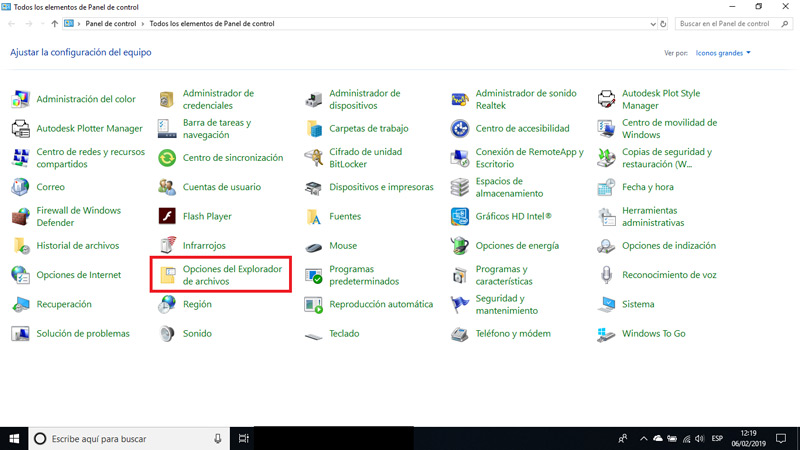
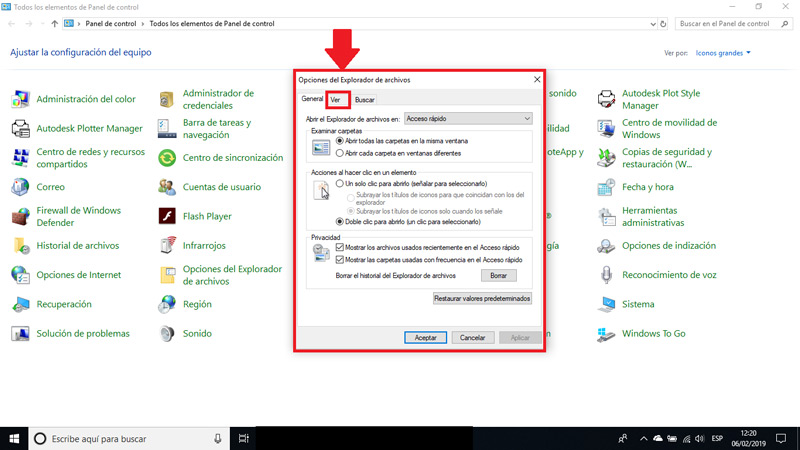
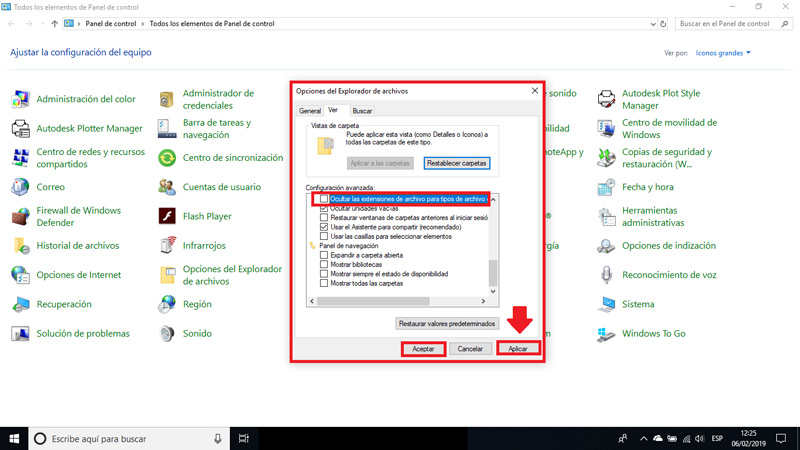
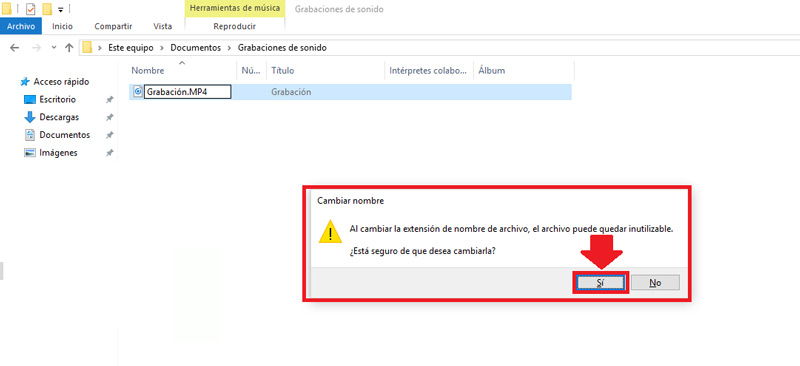
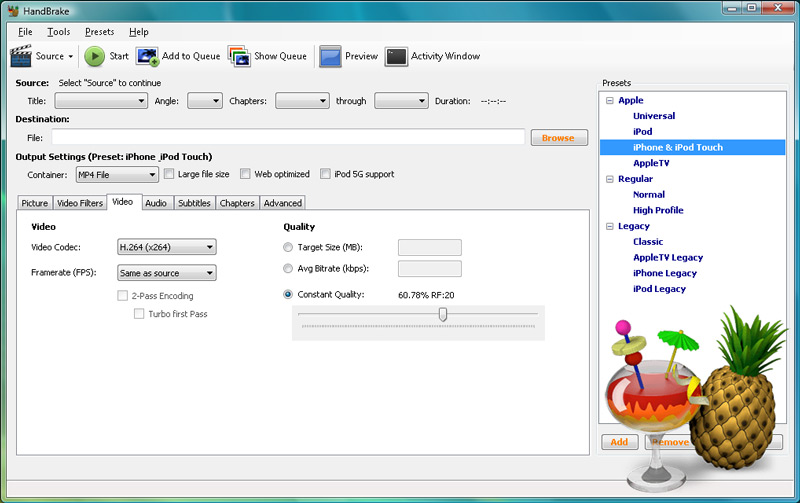
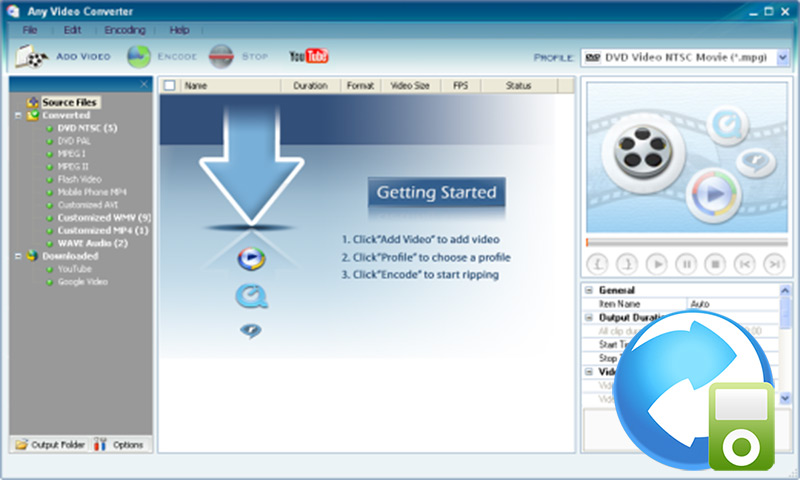
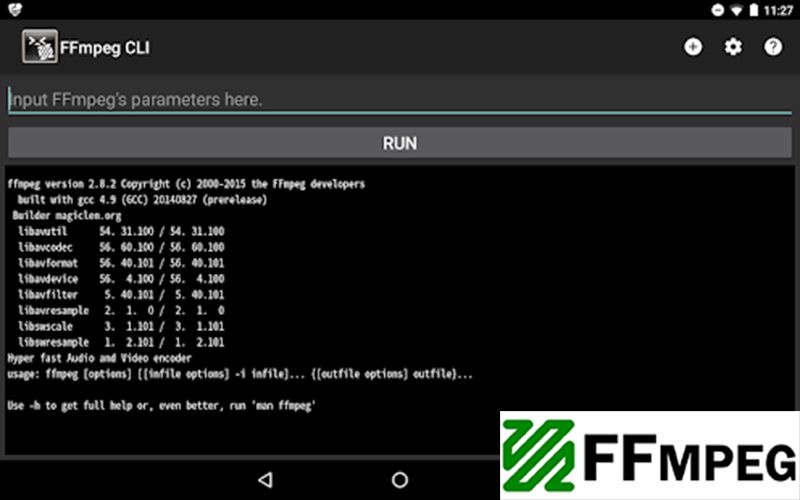
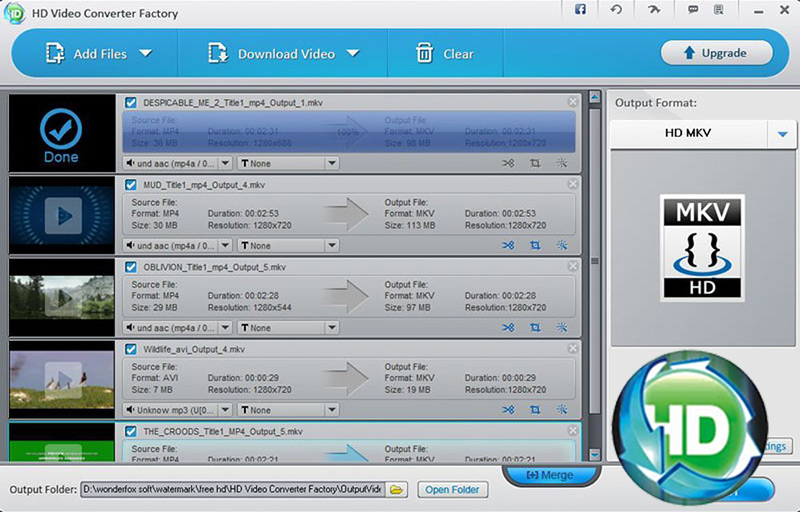
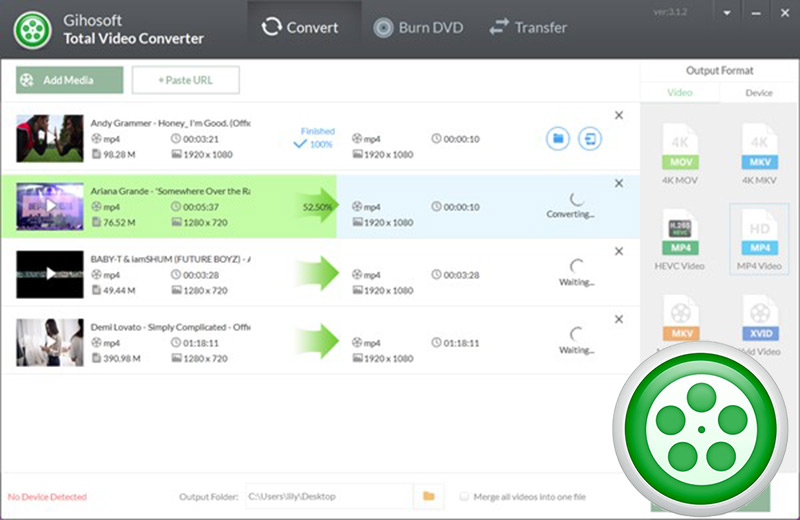
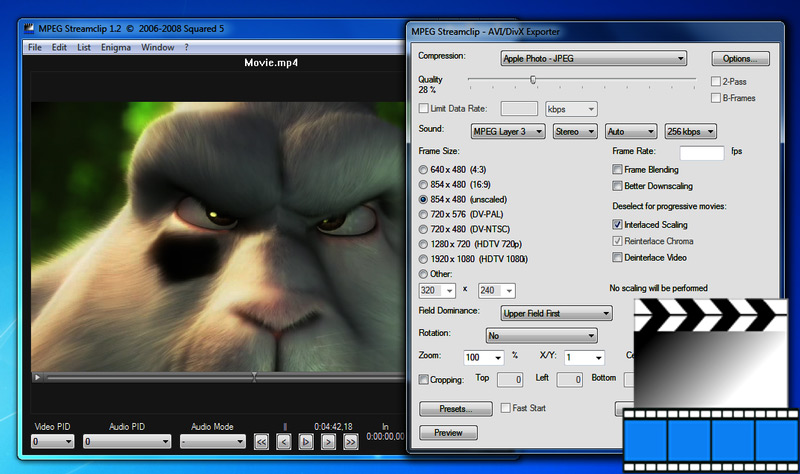
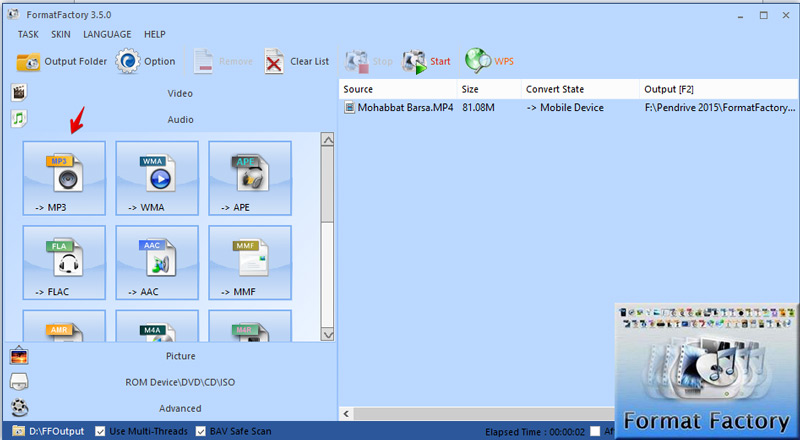
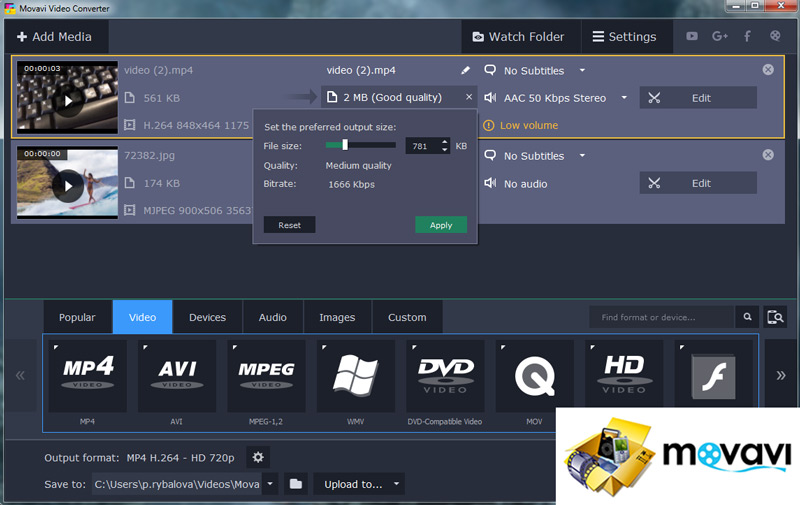
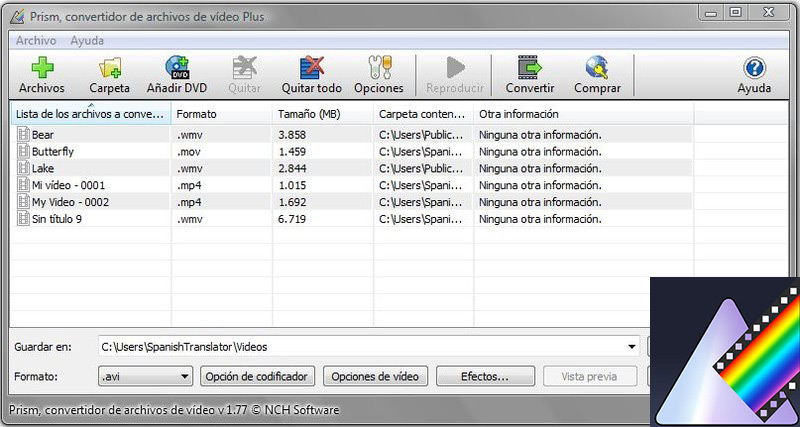





















Una perdida de tiempo
me sirvio gracias
Viejo muchas gracias tremendo dato ahora si puedo ver el contenido
O por dios me acabas de salvar de un cero en mi proyecto final
Mil gracias me sirvió